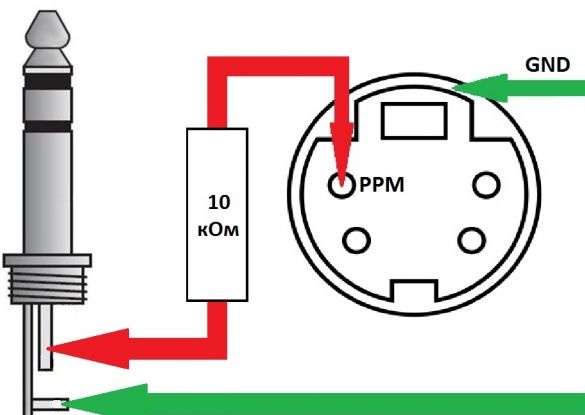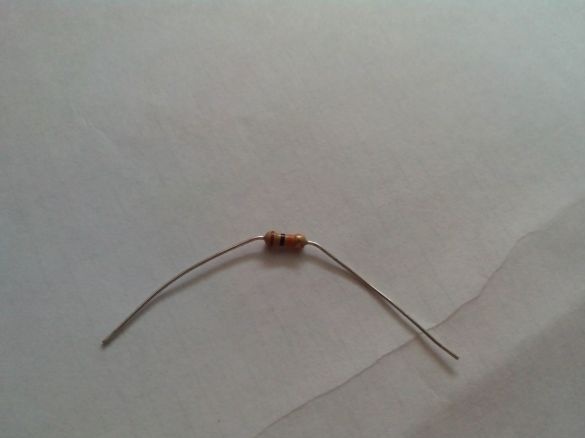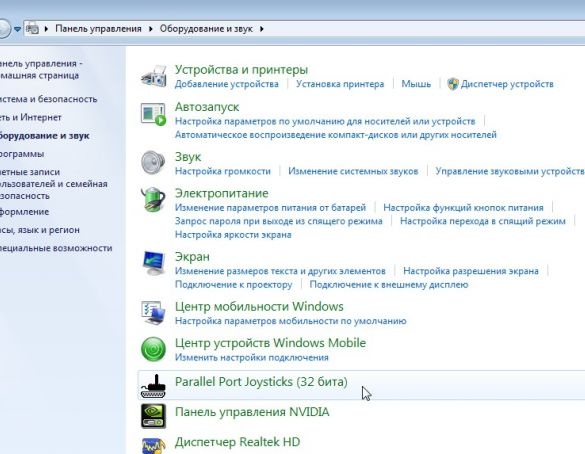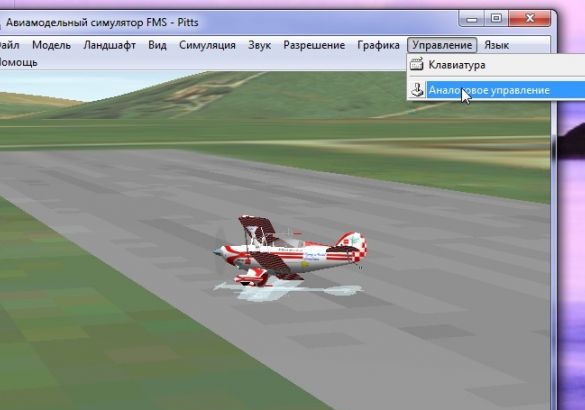Tässä artikkelissa kuvataan yksityiskohtaisesti Turnigy TGY-i6 -radiolaitteiden kytkentä tietokoneeseen ja sen kokoonpano lentosimulaattoreissa käytettäväksi.
tarvikkeet:
- Yhden ytimen suojattu lanka
- 10 kOhm vastus
- S-videopistoke
- Mono-jack 3,5 mm "minijack"
- Lämpökutistusputket
Työkalut:
- Veitsi
- juotosrauta
- juote
- pihdit
- kevyempi
Vaihe 1. Pieni teoria
Laitteiden kytkemiseen tietokoneeseen käytetään erityisiä USB-johtoja, jotka joko maksavat rahaa tai maksavat paljon rahaa, kun ne myydään ilmansimulaattorina. Mutta on olemassa yksinkertaisempi ja halvempi tapa - kytkeä laite mikrofonitulon kautta ja käyttää laitetta ilmaisessa simulaattorissa FMS.
Radio-ohjauslaitteissa käytetään standardin PPM (analoginen) tai PCM (digitaalinen) koodattua signaalia. Käyttämällä erityisohjelmia ja kaapelia, joka on helppo valmistaa, voit purkaa signaalin ja ”lähettää” sen tietokoneelle mikrofonitulon kautta.
Näitä ohjelmia kutsutaan: PPJoy ja SmartPropoPlus.
PPJoy - Tämä on pohjimmiltaan virtuaalinen ohjainsajuri, joka jäljittelee Windowsin tavallista ohjainta ja vastaanottaa tietoja.
SmartPropoPlus - Tämä on ohjelma, joka ottaa äänikortin mikrofonitulotiedot, dekoodaa signaalin ja siirtää sen.
Sivustolla on uusimmat versiot näistä ohjelmista.
Peruskoulutusta tai simulaattoreiden tuntemusta varten voit ottaa kaikki käytettävissä olevat laitteet, tärkeintä on, että sillä on mahdollisuus ampua PPM / PCM-signaalia.
Siirrytään laitteistoon Turnigy TGY-i6.

Tässä laitteessa takaseinässä on S-Video-valmennusliitin.

PPM-signaali jättää kaaviossa ilmoitetun tapin. punainen nuoli. vihreä nuoli osoittaa "maa".
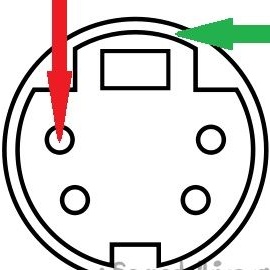
PPM-kosketin on tarpeen kytkeä 10 kΩ: n vastuksen kautta 3,5 mm: n liittimen keskitappiin. Miinus, vastaavasti, miinus. Tässä on kuitenkin kaavio.
Voit käyttää johtimeen stereoliitintä, mutta tarpeettomien häiriöiden välttämiseksi on parempi muuttaa liitin tietokoneen puolelta monoksi. Lisäksi voit juottaa kaapelin ilman vastusta, mutta äänikortti tai valmennusliitin voi palaa laitteessa, ja siksi on parempi olla ottamatta sitä riskiä.
Vaihe 2. Juota kaapeli
Otamme tarvittavan pituisen yhden ytimen suojatun kaapelin. Otin heti 3 metriä, koska tietokone on kaukana nurkassa ja kytketty televisioon.Tulevaisuuteen ilmoitan, että se toimii erittäin hyvin, johtimen pituus ei vaikuttanut signaalin laatuun.
Katkaisimme 3,5 mm: n liittimen vanhasta mikrofonista (tai ostaa).
Löydämme roskakorista (tai ostamme jälleen) S-Video-pistokkeen.

Ostamme tai juotamme 10kOhm: n vastuksen jostain levyltä.
Kyllä, jos vastus haihtuu roskakorista, suosittelen sivustoa. Vastuksen värikoodaus helpottaa resistanssin selvittämistä. Laita liput värillisiin raitoihin ja katso vastusluokka ylhäällä (katso kuvakaappaus).
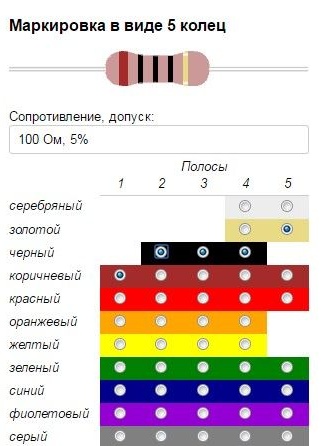
Puhdistamme ja tinaamme johtimen kontaktit, juotostamme vastus, suljemme kutisteputki ja juotosta 3,5 mm: n ääniliitin.
Irrota S-Video-pistoke, juotetaan keskijohdin haluttuun koskettimeen ja “miinus” koteloon.
Me koota pistoke.
Vaijeri on valmis, voit jatkaa ohjelmien ja.
Vaihe 3. Ohjelmien asentaminen
Keräin molemmat ohjelmat ja FMS-simulaattorin yhteen arkistoon.
Koska nyt on yhä vaikeampaa tavata Windows XP: tä (ja lisäksi sillä ei ole alla kuvattuja vaikeuksia), siirryn välittömästi Windows 7 -käyttöjärjestelmän asennukseen.
PPJoy - Tämä on ohjain, mutta sillä ei ole varmennettua digitaalista allekirjoitusta (tämä on kehittäjälle kallista). Windows XP viittaa yleensä allekirjoittamattomien ohjainten asennukseen, mutta Vista ja 7 eivät aluksi salli niiden asentamista.
Asennaksesi sinun on ensin poistettava Windowsin ohjainten digitaalisen allekirjoituksen todentaminen. Internet on täynnä tietoa tämän tekemisestä.
Valitsin Windows 7: ssä yksinkertaisimman vaihtoehdon:
- Napsauta näppäimistöä - ikkuna ""
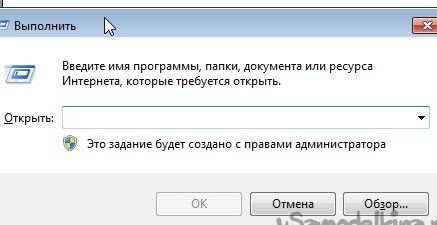
- Kopioi ja liitä rivi sinne:
- työntä
- Paina näppäimistöä uudelleen
- Kopioi ja liitä rivi:
- työntä
- Käynnistä tietokone uudelleen
Jos kaikki on tehty oikein, työpöydän oikeassa alakulmassa on kirjoitus:
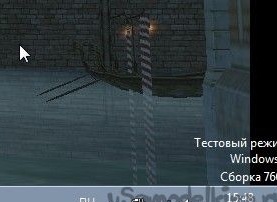
Voit aloittaa asennuksen PPJoy.
Kun suoritat exe-tiedoston 64-bittisessä käyttöjärjestelmässä, ikkuna aukeaa:
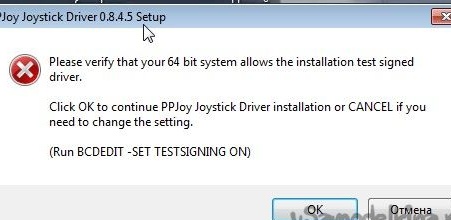
Napsauta ja jatka asennusta.
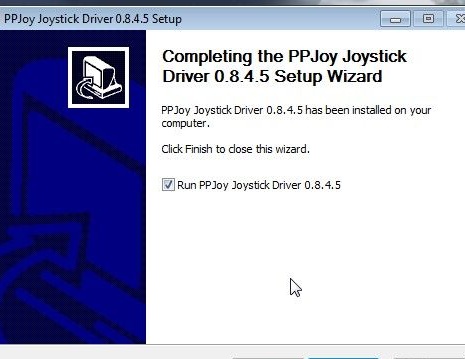
Kun asennus on valmis, suorita.
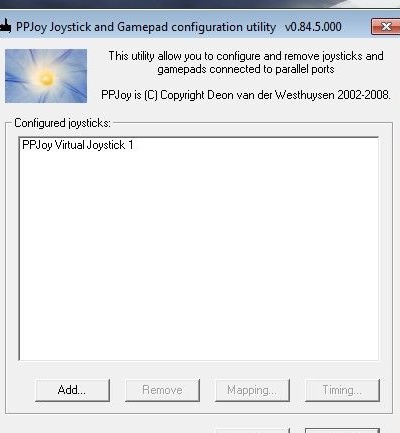
Jatkossa se voidaan käynnistää ohjauspaneelin kautta.
Käynnistämisen jälkeen luettelo virtuaalisista joystickistä tulee. Jos tämä ikkuna on tyhjä - lisää uusi ohjaussauva "" -painikkeella ja paina "" -painiketta.
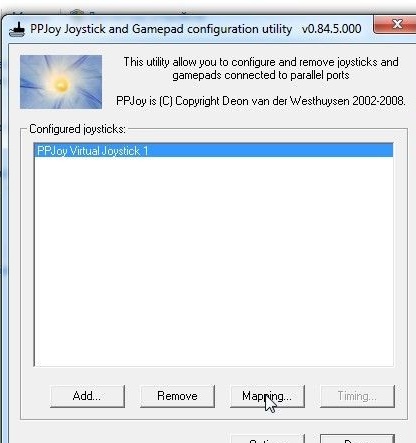
Suoritamme lisätoimenpiteitä kuten kuvakaappauksissa
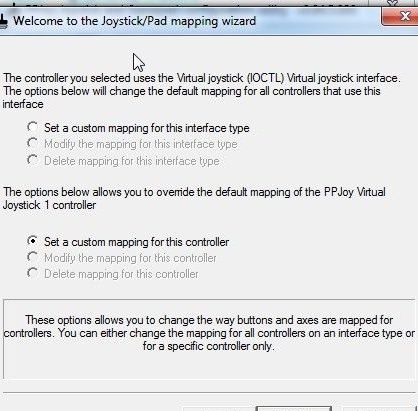
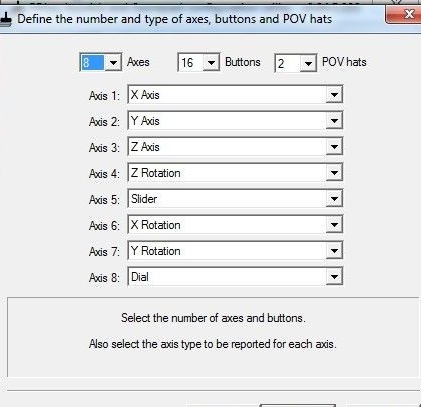
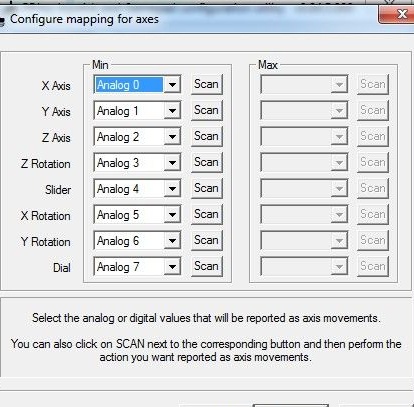
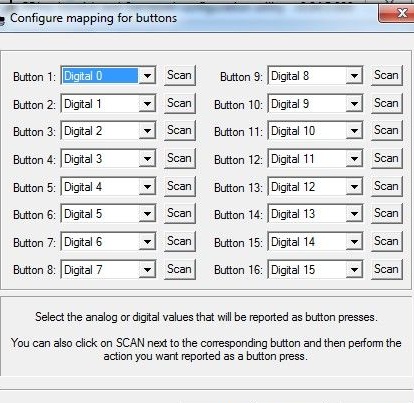
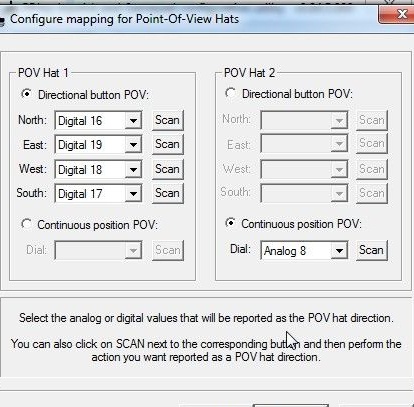
Ja paina painiketta ""
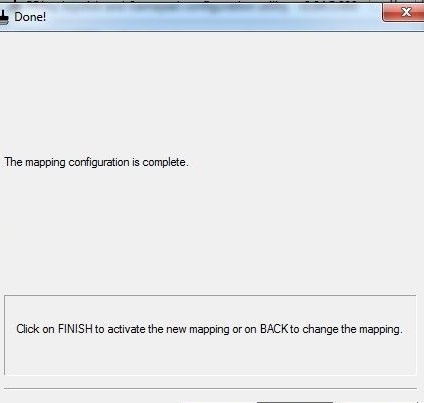
Asenna nyt SmartPropoPlus.
Exe-tiedoston suorittamisen jälkeen asennusohjelma tarjoaa kaksi vaihtoehtoa:
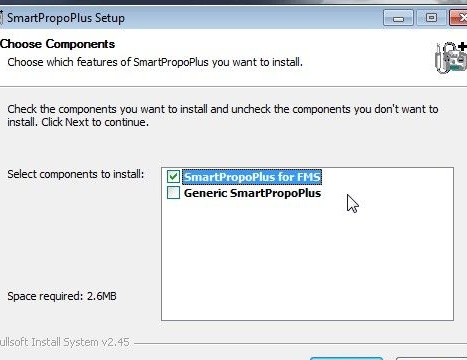
1. Käytetään ilmaisen FMS-simulaattorin kanssa.
2. Käytetään muissa simulaattoreissa (esimerkiksi AeroFly).
Valitsemme halutun vaihtoehdon ja asennamme sen.
Käynnistä SmartPropoPlus ja aseta valintamerkki alareunaan. Pienennä ikkuna painamalla "" -painiketta. Painike "" sulkee ohjelman kokonaan, mutta jotta kaukosäädin toimisi, ohjelman on oltava käynnissä!
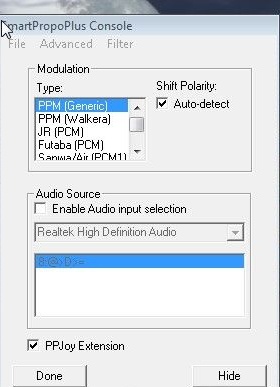
Vaihe 4. FMS-simulaattorin asentaminen
Suorita tiedosto arkistosta. Valitse asennuskieli.
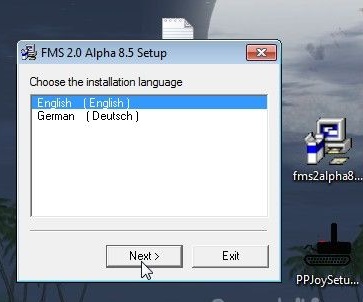
Valitse valintaruutu hyväksymällä lisenssisopimus ja napsauta ""
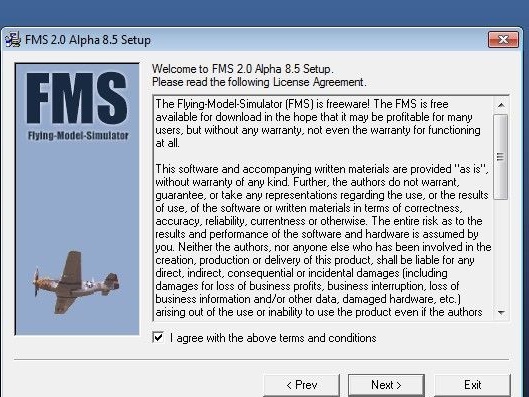
Valitse asennuspolku (simulaattori "painaa" vähän, voit jättää oletuspolun)
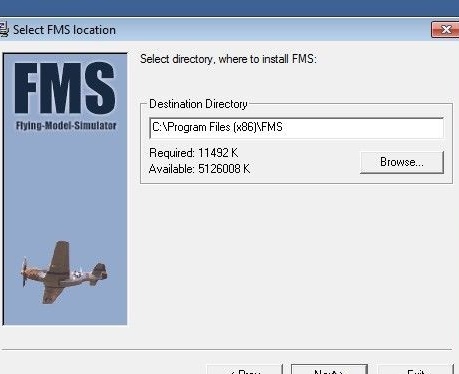
Odotamme asennuksen loppua
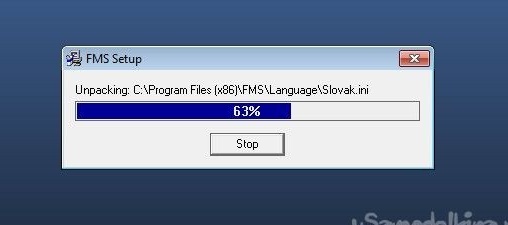
Kun asennus on valmis, napsauta ""
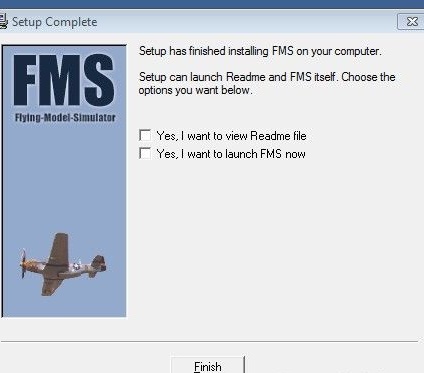
Kun käynnistät Windows 7 -käyttöjärjestelmässä, virheikkuna avautuu:
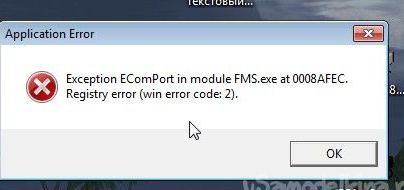
Korjaa tämä siirtymällä kansioon, jossa simulaattori on asennettu

Etsi tiedosto ja kaksoisnapsauta sitä.
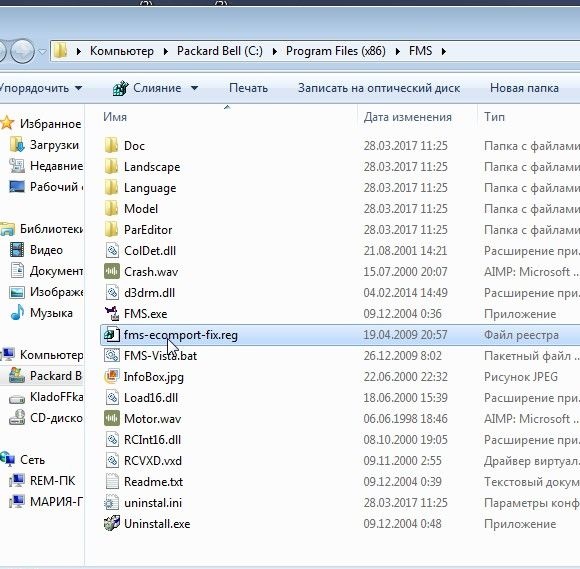
Napsauta ""
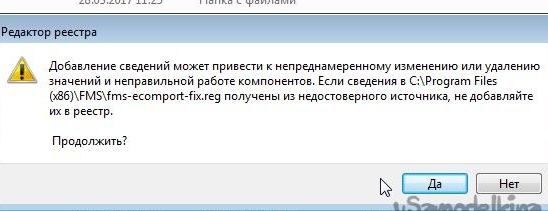
Ja ""

Kaikki, tulevaisuudessa simulaattori käynnistyy ilman ongelmia.
Tapahtuu, että jo asennettu ja arkistoitu FMS-simulaattoriversio ladataan Internetistä, eikä siellä ole kirjastoa.
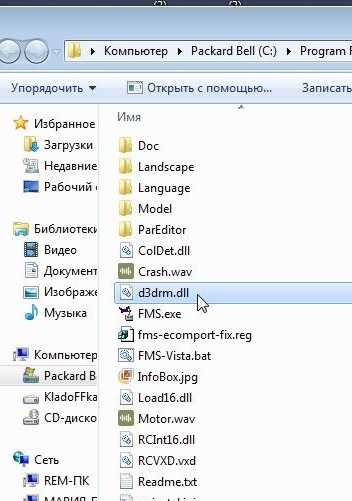
Sitä voi ladata erityisistä sivustoista haun avulla.
Vaihe 5. Laitteiston asetukset ja kalibrointi
Jotta kaukosäädin toimisi oikein, se on kalibroitava.
Käynnistämme ja sulkematta sitä käynnistämme simulaattorin.
Yläpaneelista löydät kohteen "" - ""
Valitse avautuvassa ikkunassa "" ja siirry ominaisuuksiin.

Ikkunassa näemme kaukosäätimen kuusi saraketta-kanavaa.
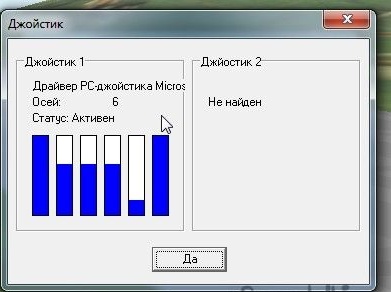
Jos näet tilanteen suunnilleen kuten kuvakaappauksessa ja sarakkeet muuttavat korkeutta siirtäessäsi sauvoja laitteessa, niin kaikki menee hyvin tähän mennessä.
Ja nyt erittäin tärkeitä tietoja kannettavien tietokoneiden omistajille!
Koska kannettavat tietokoneet käyttävät usein erittäin keskinkertaisia äänikortteja, mikrofonitulon kautta tapahtuvaan PPM-signaaliin liittyy voimakas viive ja häiriöt (kuten ymmärrän, integroitu mikrofoni ja äänikortin halvuus vaikuttavat tähän).Ja siksi, jos sarakkeet nykivät kaoottisesti eivätkä reagoi tai reagoi hyvin pitkään kiinnittääksesi kannettavan tietokoneen liikkeitä asennuksen ja kalibroinnin aikana tässä ikkunassa, minulla on huonoja uutisia sinulle. Sinun on yritettävä kytkeä kaukosäädin toiseen kannettavaan tietokoneeseen tai käyttää kaupallisesti saatavaa USB-kaapelia. Vietin kolme päivää, mutta en pystynyt määrittämään mitään kannettavalle tietokoneelle. Mutta tietokoneella - ensimmäistä kertaa.
Joten jos kaikki on hyvin, aloitamme ohjaussauvan kalibroinnin, jota varten painamme painiketta “Sidonta / kalibrointi”

Vasemmassa osassa näemme jakauman kanavilla sekä peruutus- ja eksponentti-asetukset. Oikealla puolella on “Kalibrointi” -painike ja kanavapalkit.

Siirrämme sauvat ja katsomme kumpi pääsee mihin kanavaan, ja sitten vasemmalle puolelle asetamme kanavat kaasulle, hissille, putkistoille ja peräsimelle.
Kun olet napsauttanut “Kalibrointi” -painiketta, käännämme kaikki kaukosäätimen sauvat ja "kierteet" useita kertoja kaikkiin suuntiin, jolloin saadaan suunnilleen sama kuva ja napsautetaan “Seuraava”:

Napsauta sitten "Valmis" ja painiketta "Kyllä"


jos malli simulaattorissa jostain syystä lentää väärään suuntaan, palaamme takaisin kalibrointiin ja laitamme tarvittavat tarkistusmerkit peruuttamiseen.
Kaikki, laitteet ja simulaattori on määritetty, voit lentää!
Tarkistin kaapelin, konsolin ja simulaattorien ohjelmien toiminnan, ja - ilman valituksia, itse simulaattoreissa tarvitaan vain lisäkalibrointi.